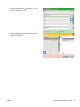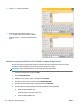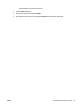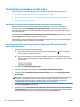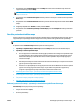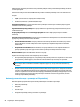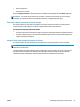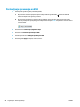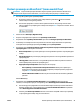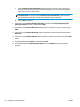HP Officejet Enterprise Color MFP X585 / Flow X585 - User Guide
Table Of Contents
- Predstavljanje proizvoda
- Ladice za papir
- Dijelovi, potrošni materijal i dodatna oprema
- Ispis
- Kopiranje
- Skeniranje/slanje
- Postavljenje skeniranja u e-poštu
- Postavljanje spremanja u mrežnu mapu
- Postavljanje spremanja na USB
- Postavi spremanje na SharePoint® (samo modeli flow)
- Izrada brze postavke
- Slanje skeniranih dokumenata na jednu ili više adresa e-pošte
- Slanje skeniranog dokumenta u mrežnu mapu
- Koristite rješenje HP Flow CM (samo modeli flow)
- Faksiranje
- Upravljanje uređajem
- Rješavanje općenitih problema
- Vraćanje tvornički zadanih postavki
- Sustav pomoći na upravljačkoj ploči
- Na upravljačkoj ploči uređaja prikazuje se poruka Niska razina tonera u spremniku ili Vrlo niska raz ...
- Uređaj ne podiže papir ili ga pogrešno uvlači
- Uklanjanje zaglavljenog papira
- Automatska navigacija za uklanjanje zaglavljenog papira
- Često ili ponavljajuće zaglavljivanje papira?
- Uklanjanje papira zaglavljenog u izlaznom spremniku
- Uklanjanje zaglavljenog papira iz Ladice 1 (višenamjenska ladica)
- Uklanjanje zaglavljenog papira iza lijevih vratašca
- Uklanjanje papira zaglavljenog na području jedinice za prikupljanje tinte
- Uklanjanje zaglavljenog papira iz Ladice 2
- Uklanjanje zaglavljenog papira iz dodatne Ladice 3
- Izvadite zaglavljeni papir iz ulagača dokumenata.
- Poboljšavanje kvalitete ispisa
- Ispis iz drugog programa
- Provjera postavke vrste papira za zadatak ispisa
- Provjera statusa spremnika s tintom
- Čišćenje proizvoda
- Vizualna provjera spremnika s tintom
- Provjera papira i okruženja ispisa
- Kalibriranje uređaja za poravnavanje boja
- Provjera ostalih postavki zadatka ispisa
- Pokušajte promijeniti upravljački program
- Poboljšavanje kvalitete kopiranja
- Poboljšavanje kvalitete skeniranja
- Poboljšavanje kvalitete faksiranja
- Provjerite je li staklo skenera prljavo ili umrljano
- Provjera postavki rezolucije faksiranja
- Provjera postavki prilagodbe slike
- Optimiziranje kvalitete faksa za tekst ili slike
- Provjera postavki za ispravljanje pogrešaka
- Slanje na drugi faks uređaj
- Očistite valjke podizača i podložak za odvajanje na uređaju za ulaganje dokumenata
- Provjera postavke prilagođavanja stranici
- Provjerite faks uređaj pošiljatelja
- Rješavanje problema s kabelskom mrežom
- Loša fizička veza
- Računalo za uređaj koristi neispravnu IP adresu
- Računalo ne ostvaruje komunikaciju s uređajem
- Uređaj koristi neispravne postavke veze i obostranog ispisa za mrežu
- Novi softverski programi mogu uzrokovati probleme s kompatibilnosti.
- Vaše računalo ili radna stanica možda nisu ispravno postavljeni
- Uređaj je onemogućen ili su neispravne druge postavke mreže.
- Rješavanje problema s faksom
- Popis za provjeru kod rješavanja problema s faksom
- Opći problemi kod faksiranja
- Faks nije poslan
- Na upravljačkoj ploči prikazala se poruka o statusu Nema memorije.
- Kvaliteta ispisa fotografije je loša ili se fotografija ispisuje kao sivi okvir
- Dodirnuli ste gumb Zaustavi za otkazivanje slanja faksa, no faks je ipak poslan
- Ne prikazuje se gumb adresara faksa
- U softveru HP Web Jetadmin nije moguće locirati Postavke faksa.
- Kad je omogućen sloj za prekrivanje, na vrh stranice dodaje se zaglavlje
- U okviru s podacima o primatelju pomiješana su imena i brojevi
- Faks od jedne stranice ispisuje se na dvije stranice
- Dokument se zaustavlja u ulagaču dokumenata usred faksiranja
- Previsoka ili preniska glasnoća zvuka iz dodatka za faksiranje
- Kazalo
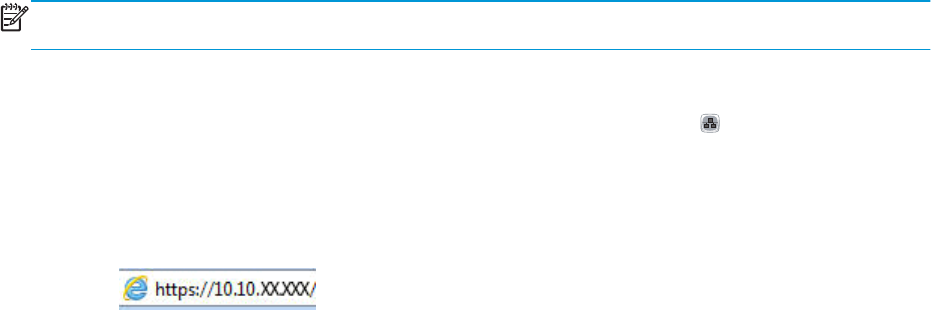
Postavi spremanje na SharePoint® (samo modeli flow)
NAPOMENA: Prije dovršetka postupka odredišna mapa u koju želite spremiti skenirane datoteke mora
postojati na web-mjestu sustava SharePoint®, a vi morate imati pristup za pisanje u odredišnu mapu.
1. Otvaranje HP ugrađenog web-poslužitelja (EWS):
a. Na početnom zaslonu upravljačke ploče uređaja dodirnite gumb Mreža
kako biste dobili IP
adresu uređaja ili naziv glavnog računala.
b. Otvorite web-preglednik i u redak za adresu upišite IP adresu ili naziv glavnog računala onako
kako se prikazuje na upravljačkoj ploči uređaja. Pritisnite tipku Enter na tipkovnici računala. Otvara
se zaslon EWS.
2. Pritisnite karticu Skeniranje / Digitalno slanje.
3. U lijevom navigacijskom oknu pritisnite vezu Spremanje na SharePoint®.
4. U dijaloškom okviru Spremanje na SharePoint® potvrdite okvir Omogući spremanje na SharePoint®.
5. Za korištenje ove značajke stvorite brzu postavku za svako web-mjesto SharePoint®. Za pokretanje
čarobnjaka za brzo postavljanje pritisnite gumb Dodaj u području Brze postavke.
6. U dijaloškom okviru Postavljanje lokacije gumba za brze postavke i opcije za interakciju korisnika na
upravljačkoj ploči unesite sljedeće informacije:
●
Naziv brzih postavki: Taj se naslov prikazuje na novom gumbu Brze postavke na upravljačkoj ploči
uređaja.
●
Opis brzih postavki: Taj se kratki opis prikazuje pokraj naslova na novom gumbu Brze postavke na
upravljačkoj ploči.
●
Lokacija gumba: Odaberite hoće li se novi gumb Brze postavke nalaziti na početnom zaslonu ili
unutar aplikacije Brze postavke na upravljačkoj ploči.
●
Opcija pokretanja brzih postavki: Odaberite jednu od ovih opcija:
◦
Ulaz u aplikaciju, a zatim korisnik treba pritisnuti Pokreni: Uređaj otvara aplikaciju za
skeniranje za brzu postavku, tako da možete pregledati i promijeniti postavke prije pritiska
na gumb Pokreni da biste pokrenuli zadatak.
◦
Pokreni odmah nakon odabira: Zadatak se pokreće odmah nakon što dodirnete gumb Brze
postavke.
Kliknite Next (Dalje).
7. U dijaloškom okviru Postavke odredišta SharePoint® pritisnite Dodaj kako biste stvorili novo
odredište, a zatim slijedite upute pri vrhu dijaloškog okvira Dodavanje puta do odredišta SharePoint®
.
a. O
t
vorite drugi prozor preglednika i otvorite odredišnu mapu za skeniranje u sustavu SharePoint®.
Kopirajte odredišni put, a zatim zalijepite put u polje Put do odredišta SharePoint® u dijaloškom
okviru Dodavanje puta do odredišta SharePoint®.
b. Pritisnite gumb Generiraj kratki URL kako biste stvorili kraću verziju URL adrese koja se prikazuje
na upravljačkoj ploči uređaja. Ovaj je korak neobvezan.
HRWW Postavi spremanje na SharePoint® (samo modeli flow) 59